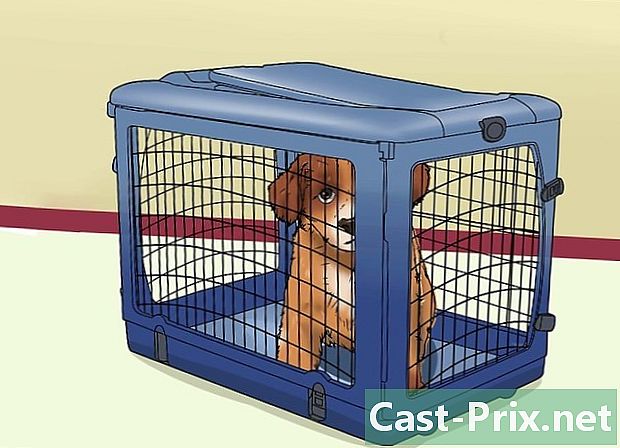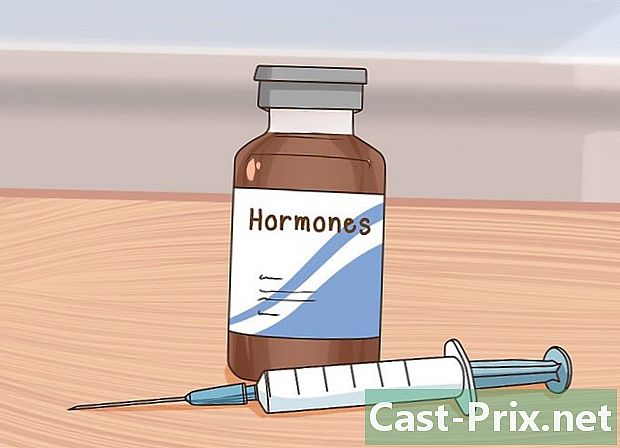Τρόπος χρήσης του Διαχειριστή απουσιών του Office στο Microsoft Outlook
Συγγραφέας:
Randy Alexander
Ημερομηνία Δημιουργίας:
27 Απρίλιος 2021
Ημερομηνία Ενημέρωσης:
1 Ιούλιος 2024

Περιεχόμενο
- στάδια
- Μέθοδος 1 Outlook 2010/2013
- Μέθοδος 2 του Outlook 2007
- Μέθοδος 3 του Outlook 2003
- Μέθοδος 4 Αποστολή αυτόματης απάντησης χωρίς λογαριασμό Exchange
Αν πρέπει να είστε μακριά από το γραφείο σας για λίγο ή να σχεδιάσετε να πάτε διακοπές, ίσως να θέλετε να ενημερώσετε τους ανθρώπους που σας στέλνουν μηνύματα ηλεκτρονικού ταχυδρομείου σχετικά με την απουσία σας. Ακόμα κι αν δεν έχετε λογαριασμό Exchange, μπορείτε να στείλετε αυτόματες απαντήσεις δημιουργώντας κάποιους κανόνες.
στάδια
Μέθοδος 1 Outlook 2010/2013
- Ενεργοποιήστε τις αυτόματες απαντήσεις Επιλέξτε ένα φάκελο Exchange. Επιλέξτε αυτόν το φάκελο στη βιβλιοθήκη σας. Πρέπει να έχετε επιλέξει ένα φάκελο Exchange για να δείτε την επιλογή αυτόματης απάντησης. Ανοίξτε το μενού "Αυτόματη απάντηση (εκτός γραφείου)". Μπορείτε να το βρείτε κάνοντας κλικ στο μενού Αρχείο και επιλέγοντας την επιλογή Πληροφορίες.
-

Ρυθμίστε τις αυτόματες απαντήσεις σας. Στο μενού αυτόματης απάντησης, επιλέξτε το πλαίσιο ελέγχου "Αποστολή αυτόματων απαντήσεων". Μπορείτε να ορίσετε πότε θα πρέπει να είναι ενεργός ο οδηγός, επιλέγοντας το αντίστοιχο κουτί και καθορίζοντας τις επιθυμητές ημερομηνίες. -

Γράψτε την απάντησή σας. Για μηνύματα ηλεκτρονικού ταχυδρομείου που αποστέλλονται από το διακομιστή Exchange, χρησιμοποιήστε το μενού "Στο οργανόγραμμα μου". Για να απαντήσετε σε επιστολές που λάβατε από οποιονδήποτε άλλο, χρησιμοποιήστε το μενού "Έξω από την οργάνωσή μου". Όταν είστε ικανοποιημένοι με τις απαντήσεις σας, κάντε κλικ στο OK. -
Απενεργοποιήστε τις αυτόματες απαντήσεις. Αν ορίσετε ημερομηνίες για να ενεργοποιήσετε τις αυτόματες απαντήσεις, ο οδηγός θα απενεργοποιηθεί αυτόματα όταν η ώρα είναι πάνω. Αν δεν ρυθμίσετε μια συγκεκριμένη περίοδο, ο οδηγός θα παραμείνει ενεργοποιημένος μέχρι να ανοίξετε το μενού "Αυτόματη απάντηση" και να επιλέξετε "Μην στέλνετε αυτόματη απάντηση".
Μέθοδος 2 του Outlook 2007
-

Ενεργοποιήστε το Office Manager. Κάντε κλικ στο μενού Εργαλεία. Από το μενού Εργαλεία, επιλέξτε "Βοηθός εκτός γραφείου". Επιλέξτε το πλαίσιο "Αποστολή αυτόματων απαντήσεων εκτός γραφείου". Μπορείτε να ορίσετε την περίοδο ενεργοποίησης του διαχειριστή, επιλέγοντας το πλαίσιο για να διαμορφώσετε ένα συγκεκριμένο χρονικό διάστημα. -

Γράψτε την απάντησή σας. Για τα μηνύματα που αποστέλλονται από τον Exchange server σας, χρησιμοποιήστε το μενού "In my organization". Για να απαντήσετε σε μηνύματα που αποστέλλονται από οποιονδήποτε άλλο, χρησιμοποιήστε το μενού "Έξω από την οργάνωσή μου". Όταν είστε ικανοποιημένοι με την απάντησή σας, κάντε κλικ στο OK. -

Απενεργοποιήστε το διευθυντή εκτός γραφείου. Αν ρυθμίσετε μια περίοδο αποστολής των αυτόματων απαντήσεων, ο διαχειριστής θα απενεργοποιηθεί αυτόματα όταν λήξει η περίοδος. Αν δεν ρυθμίσετε μια περίοδο ενεργοποίησης, θα είναι ενεργή μέχρι να ανοίξετε το μενού αυτόματης απάντησης και να επιλέξετε "Να μην στέλνετε αυτόματες απαντήσεις εκτός λειτουργίας".
Μέθοδος 3 του Outlook 2003
-

Ενεργοποιήστε τον Βοηθό του Office. Στο μενού Εργαλεία (Tools), επιλέξτε τον Οδηγό εκτός γραφείου. Επιλέξτε το πλαίσιο "Είμαι εκτός έδρας". -

Γράψτε την απάντησή σας. Στο πλαίσιο που ονομάζεται "e της αυτόματης απάντησης που αποστέλλεται μία φορά σε κάθε αποστολέα:", πληκτρολογήστε την απάντηση για αποστολή. -

Προσθήκη κανόνων. Μπορείτε να προσθέσετε κανόνες στον διαχειριστή σας, για παράδειγμα για να μεταφέρετε s από ορισμένους αποστολείς σε άλλον παραλήπτη. Κάντε κλικ στο κουμπί "Προσθήκη κανόνα ..." για να διαμορφώσετε έναν προσαρμοσμένο κανόνα. Για παράδειγμα, μπορείτε να δημιουργήσετε έναν κανόνα που σας επιτρέπει να μεταφέρετε αλληλογραφία από έναν συγκεκριμένο πελάτη στον συνεργάτη της επιχείρησής σας, ώστε να μην χάσετε σημαντική αλληλογραφία ενώ είστε μακριά. -

Απενεργοποιήστε τον βοηθό εκτός γραφείου. Ο οδηγός εκτός γραφείου θα παραμείνει ενεργός μέχρι να ανοίξετε το μενού αυτόματης απάντησης και να επιλέξετε "Μην στέλνετε αυτόματες απαντήσεις εκτός λειτουργίας".
Μέθοδος 4 Αποστολή αυτόματης απάντησης χωρίς λογαριασμό Exchange
-

Δημιουργήστε το μοντέλο σας. Χωρίς λογαριασμό Exchange, οι επιλογές αυτόματης απάντησης δεν είναι διαθέσιμες. Είναι ακόμα δυνατό να ρυθμίσετε μια αυτόματη απάντηση από ένα πρότυπο και ορισμένους κανόνες. Ξεκινήστε δημιουργώντας ένα νέο. Αυτό θα είναι το πρότυπο αυτόματης απάντησης.- Επιλέξτε ένα αντικείμενο που εξηγεί συνοπτικά την κατάσταση. Για παράδειγμα "Από το γραφείο στο
». Θα μπορούσατε επίσης να γράψετε τις λέξεις "αυτόματη απάντηση" στο θέμα, για να ενημερώσετε άμεσα τον παραλήπτη ότι η απάντηση είναι αυτόματη. - Γράψτε μια σύντομη. Στο σώμα, γράψτε έναν γενικό που μπορεί να απευθυνθεί σε οποιονδήποτε παραλήπτη. Πείτε μας πώς είναι δυνατόν να επικοινωνήσουμε μαζί σας ή σε ποιον άλλο να επικοινωνήσουμε μαζί σας.
- Επιλέξτε ένα αντικείμενο που εξηγεί συνοπτικά την κατάσταση. Για παράδειγμα "Από το γραφείο στο
-

Αποθηκεύστε το μοντέλο σας. Όταν είστε ικανοποιημένοι με αυτό, κάντε κλικ στην επιλογή "Αποθήκευση ως ..." από το αναπτυσσόμενο μενού "Αποθήκευση ως" και επιλέξτε "Πρότυπο του Outlook". Αυτό θα αποθηκεύσει το αρχείο ως πρότυπο που ανοίγει στο Outlook. -

Δημιουργήστε τους κανόνες. Για να λειτουργήσει σωστά το σύστημα αυτόματης απάντησης, θα πρέπει να ορίσετε ορισμένους κανόνες για την αυτοματοποίηση της διαδικασίας. Στο Office 2003/2007, κάντε κλικ στο μενού Εργαλεία και επιλέξτε "Κανόνες και ειδοποιήσεις". Στο Office 2010/2013, κάντε κλικ στο μενού Αρχείο, επιλέξτε Πληροφορίες και, στη συνέχεια, κάντε κλικ στην επιλογή Κανόνες και ειδοποιήσεις. Αυτό θα ανοίξει το μενού "Κανόνες ηλεκτρονικού ταχυδρομείου".- Κάντε κλικ στο κουμπί "Νέο κανόνα". Θα σας ζητηθεί να επιλέξετε ένα πρότυπο. Στην ενότητα "Εκκίνηση από κενό πρότυπο ή κανόνα", επιλέξτε "Έλεγχος κατά την άφιξη". Κάντε κλικ στο κουμπί Επόμενο.
- Ορίστε ποιες απαιτούν απάντηση. Αν θέλετε να απαντήσετε σε κάθε απόδειξη στην περιοχή σας, επιλέξτε το πλαίσιο "όπου εμφανίζομαι στο πλαίσιο" Προς ". Μπορείτε να περιορίσετε αυτό το πεδίο καθορίζοντας ορισμένους αποστολείς ή μηνύματα που περιέχουν συγκεκριμένες λέξεις στο αντικείμενο ή το σώμα του. Κάντε κλικ στο κουμπί Επόμενο αφού κάνετε τις επιλογές σας.
- Τοποθετήστε το μοντέλο σας. Επιλέξτε το πλαίσιο ελέγχου "Απάντηση χρησιμοποιώντας συγκεκριμένο πρότυπο" στο επόμενο παράθυρο για να φορτώσετε αυτό που δημιουργήσατε λίγο νωρίτερα. Κάντε κλικ στον σύνδεσμο στην περιγραφή για ένα "συγκεκριμένο μοντέλο". Αυτό θα ανοίξει ένα παράθυρο διαλόγου που θα ρωτάει πού βρίσκονται τα μοντέλα. Επιλέξτε "Πρότυπα χρηστών σε αρχεία συστήματος". Ανοίξτε αυτό που δημιουργήσατε λίγο νωρίτερα.
- Ρυθμίστε τις εξαιρέσεις σας. Όταν το πρότυπο έχει φορτωθεί, μπορείτε να ορίσετε συνθήκες για τις οποίες δεν θέλετε να σταλεί η αυτόματη απάντηση, όπως ένας συγκεκριμένος παραλήπτης ή ορισμένοι τύποι s. Κάντε κλικ στο κουμπί Επόμενο αφού κάνετε τις επιλογές σας.
- Ονομάστε τον κανόνα σας. Πριν ολοκληρώσετε τη λειτουργία, θα πρέπει να δώσετε ένα όνομα στον κανόνα σας. Χρησιμοποιήστε ένα εύχρηστο όνομα για να μπορείτε να απενεργοποιήσετε γρήγορα τον κανόνα στο μέλλον. Ελέγξτε το πλαίσιο "Ενεργοποίηση αυτού του κανόνα" για να το ενεργοποιήσετε και στη συνέχεια κάντε κλικ στο κουμπί Τέλος.
-

Απενεργοποιήστε τον κανόνα. Όταν επιστρέφετε στο γραφείο, μπορείτε να απενεργοποιήσετε τον κανόνα ανοίγοντας ξανά το μενού "Κανόνες και ειδοποιήσεις". Επιλέξτε τον κανόνα εκτός γραφείου που δημιουργήσατε και ο οποίος βρίσκεται στη λίστα των ενεργών κανόνων και κάντε κλικ στο κουμπί Διαγραφή.

- Ο οργανισμός αντιπροσωπεύει συνήθως την εταιρεία σας και αποτελείται από άτομα που έχουν λογαριασμό Exchange στον ίδιο διακομιστή με τον δικό σας.
- Το μενού Εργαλεία εμφανίζεται στο κύριο παράθυρο του Outlook. Αυτό είναι το ίδιο παράθυρο που εμφανίζεται όταν ξεκινάτε το Outlook και περιλαμβάνει τα μενού Αρχείο, Επεξεργασία, Προβολή, Αποστολή / λήψη εργαλείων, Ενέργεια και Βοήθεια. Δεν υπάρχει μενού Εργαλεία για τη δημιουργία και την προβολή επιλογών όπως s, επαφές ή εργασίες.
- Όταν είναι επιλεγμένη η επιλογή "Αποστολή αυτόματης απάντησης σε άτομα εκτός της επιχείρησής μου", το μενού "Έξω από την οργάνωσή μου" εμφανίζει (Ενεργοποίηση) δίπλα στο όνομα του μενού.
- Ο παραλήπτης πρέπει να είναι παρών στο φάκελο "Επαφές" στον διακομιστή Exchange. Εάν οι επαφές υπάρχουν μόνο σε ένα φάκελο που είναι μέρος των αρχείων προσωπικών φακέλων (.pst), η αυτόματη απάντηση δεν θα αποσταλεί.